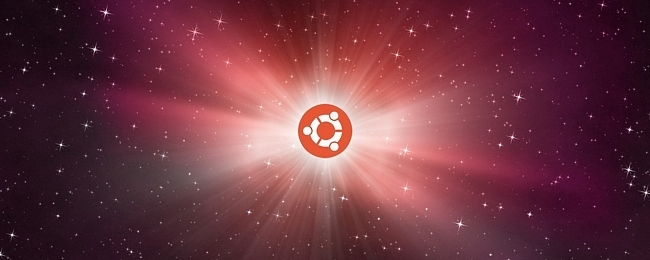Turite naują kompiuterį, kurį gavote kartu su „Windows 7“iš anksto joje įdiegę ir norite sukurti dvigubą įkrovos sistemą, kad galėtumėte paleisti ir „Ubuntu Linux“. Čia pateikiame jums informaciją apie Ubuntu įdiegimo procesą iš anksto įdiegtame „Windows 7“ kompiuteryje.
Šiai demonstracijai naudojame „Windows 7 Home Premium“ (32 bitų) ir „Ubuntu 9.10“ (32 bitų)
Įdiekite „Ubuntu“
Čia sukursime pagrindinę dvigubos įkrovos sistemą su „Ubuntu 9.10“ disku, kuri sukurs GRUB kaip jūsų įkėlimo programą. „Windows 7“ mašinoje atsidarykite „Ubuntu“ diską ir paleiskite iš jo.

Jei kyla problemų dėl grafikos, kai „Ubuntu“ nerodomas tinkamai, grįžkite į pradžios ekraną, paspauskite F4 ir pasirinkite Saugus grafikos režimas.

Tęskite diegimo veiksmus pasirinkdami kalbą, laiko juostą ir klaviatūros išdėstymą. Kai pateksite į šį ekraną (4 iš 6 žingsnis), lengviausias būdas pradedantiesiems yra pasirinkti pirmąjį variantą - Įdiekite juos vienas šalia kito, pasirinkdami kiekvieną paleidimą. Pirmoje juostoje, kurią matysite, yra visas „Windows 7“ skaidinys. Tada antroje juostoje galite pastumti ją aukštyn arba žemyn, norėdami nurodyti, kiek vietos kietajame diske norite naudoti „Ubuntu“.

Žalioji zona nurodo vietos plotąpaliekame „Windows 7“, o rudą vietą mes skiriame „Ubuntu“. Šiame pavyzdyje mes jį sumažiname iki 10 GB, o likusią dalį paliekame „Windows“.

Spustelėkite tęsti patvirtinimo dialogo langą.

Kitame žingsnyje sukurkite savo vartotojo vardą, slaptažodį ir sukonfigūruokite prisijungimo parinktis.

Jei viskas atrodo gerai, eikite į priekį ir spustelėkite Įdiegti. Jei jums reikia atlikti pakeitimus, šiuo metu vis tiek galite grįžti ir juos atlikti.

Įdiegus bus rodoma eigos juosta ir rodomos naujos „Ubuntu 9.10“ funkcijos.

Diegimo laikas, priklausantis nuo sistemos, priklausys nuo sistemos, ir, kai jis bus baigtas, eikite į priekį ir paleiskite kompiuterį iš naujo.
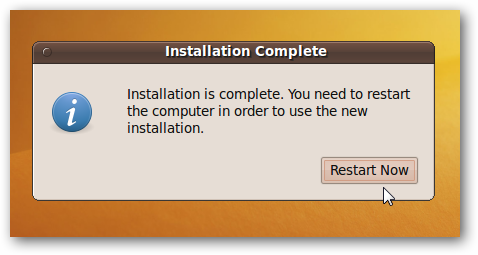
Kai mašina paleidžiama iš naujo, pamatysite GRUB krautuvą, kuriame galėsite paleisti „Ubuntu“ arba „Windows 7“.
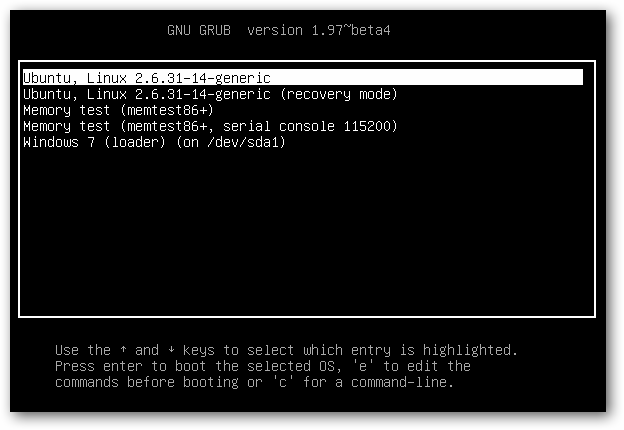
Vieną dalyką, kurį turiu pabrėžti naudodamas šį metodą, yra tai, kad pirmą kartą paleidus „Windows 7“ veikia „Check Disk run“, tada paleidžiama iš naujo ir vėl reikia pasirinkti „Windows 7“ parinktį iš įkroviklio.

Išvada
Tai turėtų padėti pradėti džiaugtis„Windows 7“ / „Ubuntu Linux“ dvigubos įkrovos konfigūracija. Yra tikrai ir kitų būdų, kaip gauti dvigubą „Windows“ / „Linux“ įkrovos sistemą, tačiau jei norite greito metodo, taigi galite išbandyti „Ubuntu“, šis metodas veikia gerai.